画像、ビデオ、表、グラフを追加できます。MS Wordファイルのスクリーンショット。世界で最も人気のあるワープロの1つではありません。時間をかけたい場合は、それを使用して素晴らしいドキュメントを作成できます。プロ仕様のドキュメントデザインアプリに不慣れな方には、MS Wordが最適です。 MS Word文書に挿入した画像は、品質が低下して追加されます。これは、ファイルのサイズをある程度合理的に保つためです。 1つの画像でドキュメントのサイズを大幅に増やすことができます。元のサイズで追加された場合、ドキュメントが大きくなりすぎてメールで送信できなくなる可能性があることを想像してください。もちろん、品質の低下は必ずしも良いとは限りません。その場合、MS Wordで画像をシャープにして見栄えを良くする必要があります。
MS Wordは、あらゆる点で画像エディターではありません想像力。画像を編集するためのオプションが限られたいくつかのツールがあります。これらには、切り抜きツール、カラーフィルター、図形、境界線などが含まれます。文書に追加した画像が見えない場合は、シャープにすることができます。それを可能にする組み込みツールがあります。
MS Wordで画像をシャープにする
MS Wordには、画像の鮮明化機能がはるかに備わっていますおそらく、生産性スイートの古いバージョンにもこの機能があります。同じ方法でアクセスしますが、実際のコントロールは、使用しているMS Officeのバージョンによって異なります。この投稿では、Office 2016のMS Wordで画像をシャープにする方法について詳しく説明します。
まず、リボンの[挿入]タブから画像を挿入します。次に、画像を右クリックして、コンテキストメニューから[画像の書式設定]を選択します。
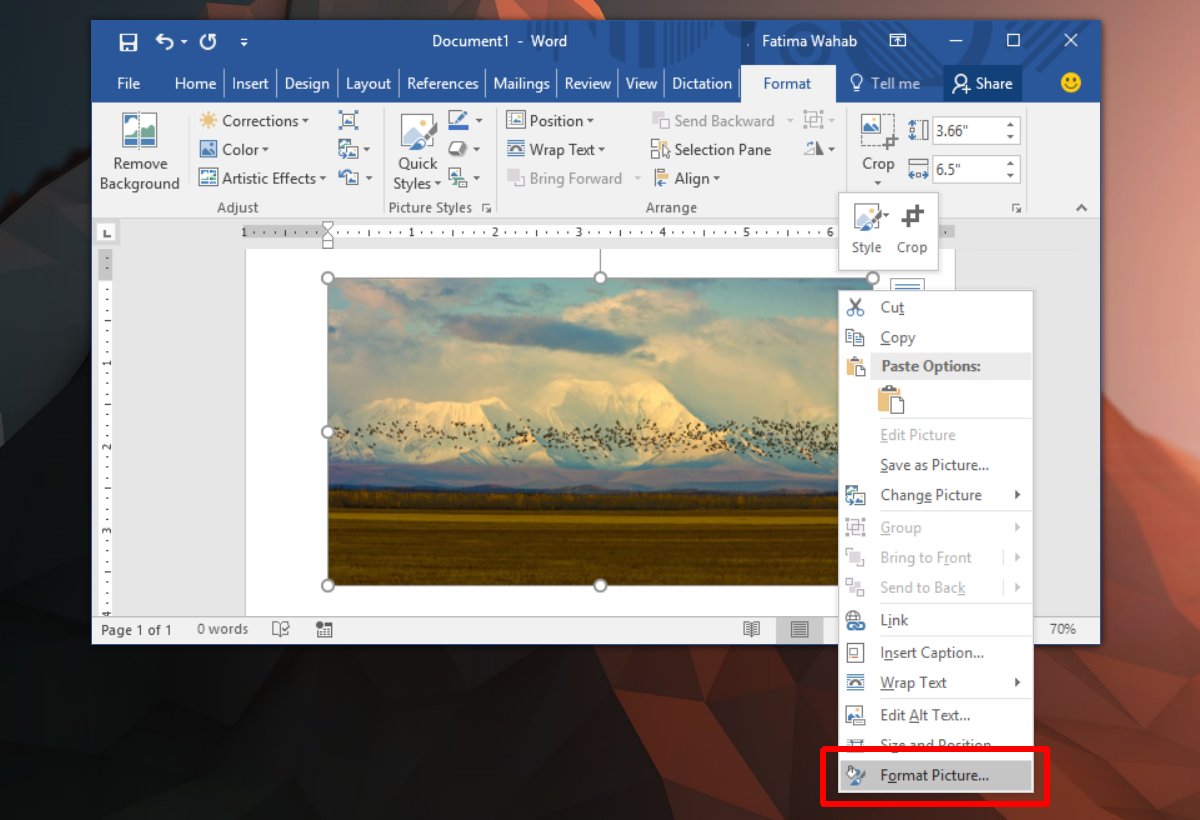
パネルがいくつかのタブのある側面に開きます。 [画像の書式設定]タブを選択します。一番右にあります。
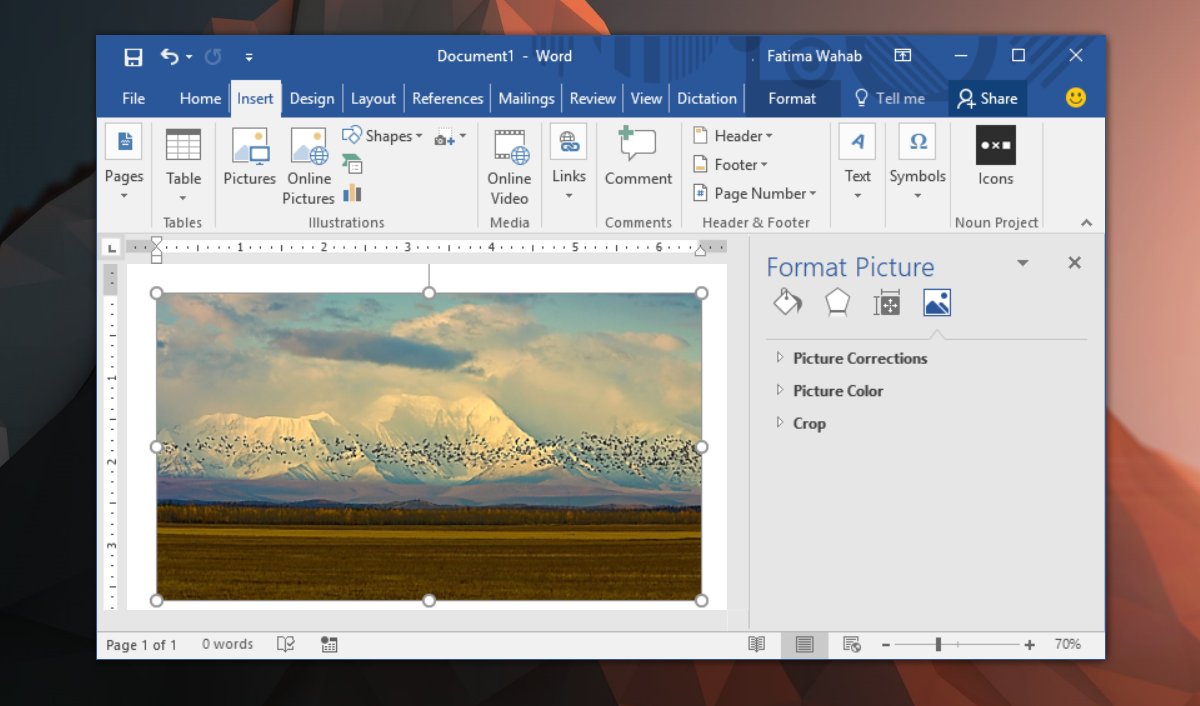
[画像の修正]オプションを展開します。 ここには、ドロップダウンとシャープネススライダーが表示されます。ドロップダウンには、シャープネスのプリセット値があります。画像をシャープまたはソフトにすることができます。 [シャープネス]スライダーを使用して、カスタムシャープネスレベルを設定できます。
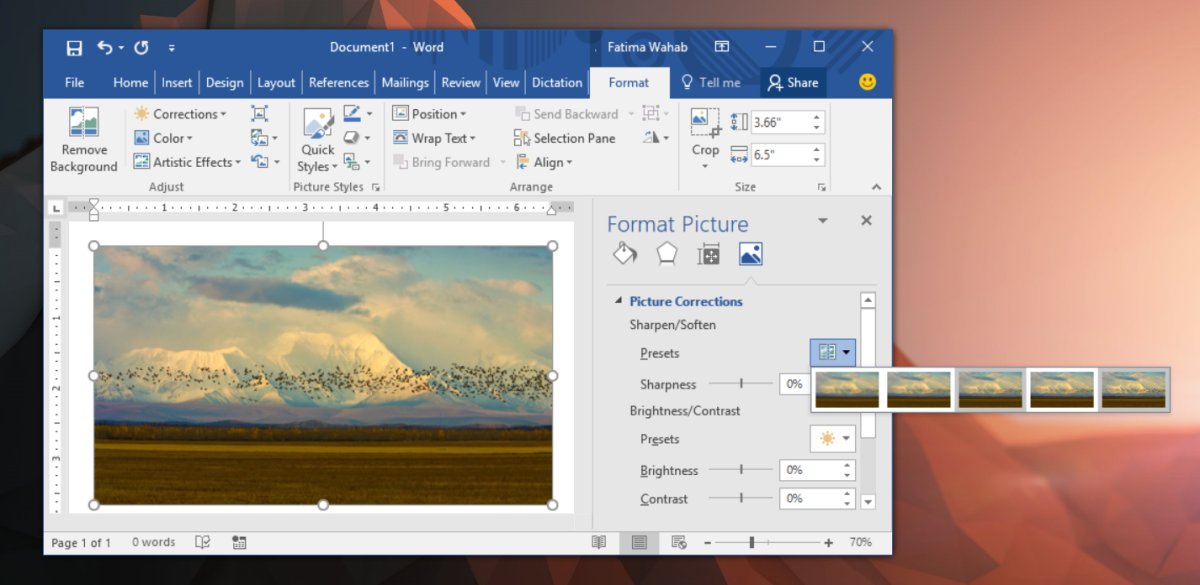
その他の画像修正
画像補正セクションでは、次のこともできます。画像の明るさとコントラストを変更します。シャープネスと同様に、明るさとコントラストを増減できます。画像の両方の要素を一度に変更するプリセットがあります。一方の要素を変更し、もう一方の要素は変更しない場合は、プリセットのドロップダウンの代わりにスライダーを使用します。何か問題が発生し、写真が以前よりも悪く見える場合は、[リセット]ボタンをクリックして修正します。
適切な画像の画像を編集することを選択できますMS Wordに追加する前にアプリを編集しますが、追加されると圧縮されます。画像がMS Wordに挿入される前の編集ほど見栄えがよくない場合があります。より良い品質の画像を使用したいが、ファイルサイズを小さくしたい場合は、オンラインソース経由で画像を挿入してみてください。画像の品質が向上し、オンラインファイルを置き換えることで更新できます。













コメント